ブラウザでマスクされたパスワードを確認する方法
投稿者:圭一
こんにちは、元スクールエスケイパーの圭一です。
皆さんは、ウェブサイトのログイン画面でパスワードが自動入力されるけど、以前、何を入力したか忘れてしまった!といった経験はございませんか?

今回は、PCウェブブラウザのフォームのオートコンプリート機能で自動入力されたパスワードの確認方法をご紹介します。
※htmlが少しわかる方向けの内容です。
1. F12を押して、ブラウザのデベロッパーツール、開発者ツールを開く
ブラウザには開発者向けのデベロッパーツールというものがあります。
一般的なブラウザ(Internet Explorer、Google Chrome、Fire Fox、Safari)ではF12キー(Macは、[Command]+[Option]+[I])を押すとデベロッパーツールを表示することができます。
今回は、Chromeで試しています。
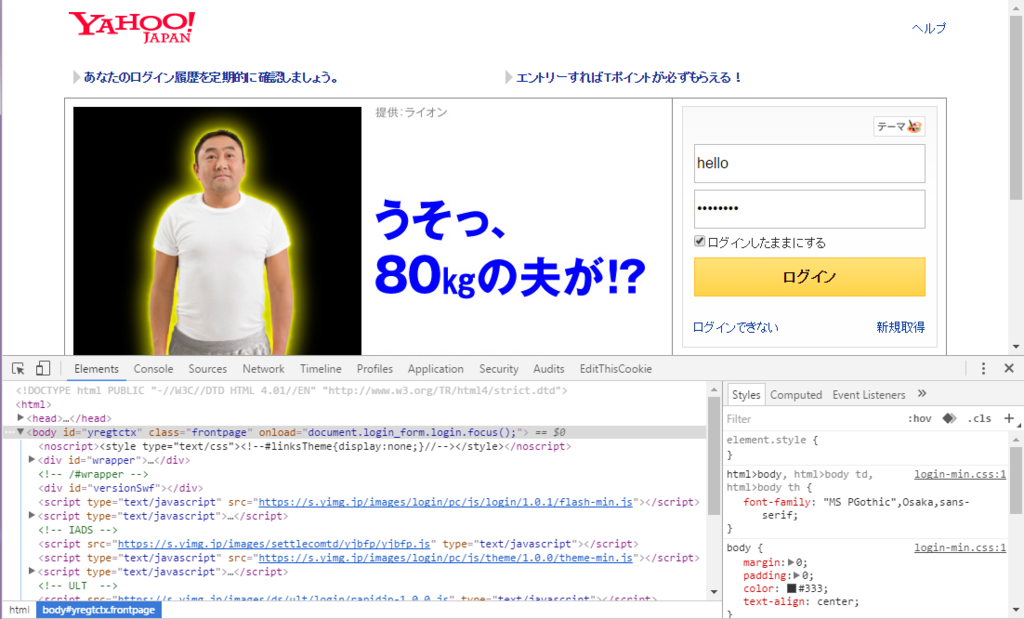
2. マウスカーソルアイコンを押してから、パスワード入力の枠をクリックする

デベロッパーツールの左端にあるマウスカーソルのアイコンをクリックしてから、パスワード入力欄をクリックします。
3. inputタグ内のtype属性をtextにする
パスワード入力欄をクリックすると、対象箇所のソースコードの行を選択できます。

inputタグ内の「type="password"」となっている箇所をダブルクリックし、「type="text"」に書き変え、Enterキーを押しましょう。
すると、こんな形でパスワードが表示されます。

なかなか便利なのでぜひ活用してみてください。